スポンサーリンク
Twitterを使っている際に「アカウントを保護する」というメッセージが表示される場合があります。これは、電話番号を未登録のユーザーに定期的に表示されるメッセージで、電話番号の登録・設定画面へ誘導しています。
今回は、ここから先に進んだ後の手順について、紹介します。
目次
スポンサーリンク
Twitterの「アカウントを保護する」メッセージ
Twitterのページを開いた際に、「アカウントを保護する」というメッセージが表示されることがあります。
アカウントを保護する
電話番号でもログインできるように、電話番号を登録しましょう。パスワードの代わりになります。
[電話番号を追加する]
「電話番号を追加する」をタップすると
「電話番号を追加する」ボタンをタップすると、Twitterの設定画面の「電話番号を追加」画面が表示されます。
電話番号を追加
この電話番号に認証用コードを送信します。SMS基本使用料がかかる場合があります。
国/地域 日本
携帯の電話番号 +81
[続ける]
「+81」の隣の部分に電話番号(090や080から)を入力して、「続ける」をタップします。
「ご利用の携帯電話番号を確認してください」
すると、画面が次に切り替わります。
ご利用の携帯電話番号を確認してください。
+81090XXXXXXXXにコードを送信しました。 以下にコードを入力して電話番号を認証してください。
認証用コード
[携帯電話を確認する]
新しい確認コードをリクエストする
携帯電話を無効にする
このとき、SMSが携帯電話に届いているはずなので、そこに記載されている番号(6桁)を「認証用コード」の部分に入力して、「携帯電話を認証する」をクリックしてください。
「電話番号を登録できませんでした。再度お試しください」エラー
このとき、「電話番号を登録できませんでした。再度お試しください」が表示される場合があるのですが、理由が表示されません。
とりあえず、既に別のツイッターアカウントで既に登録済みの電話番号を設定しようとすると、このエラーが出てしまいます。
これは、Googleの2段階認証とは違い、電話番号をIDとして利用する(Facebookと似ている)ためだと思われます。
付録:送信元電話番号
auの電話番号を登録しようとしたときは「010 44 114 359 7140」、docomoの電話番号を登録しようとしたときは「TWITTER」が送信元の電話番号として表示されました。
Twitter認証コードは847311です。
スポンサーリンク
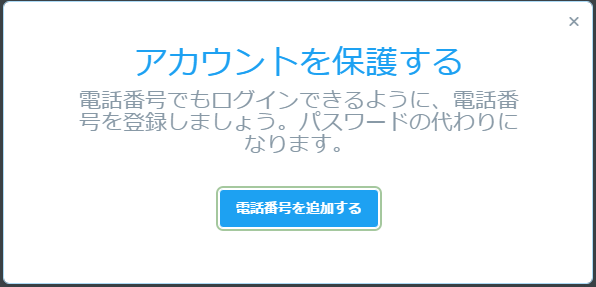
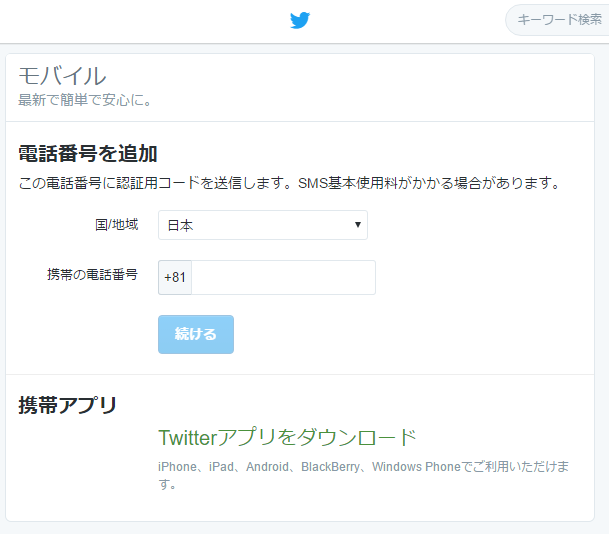
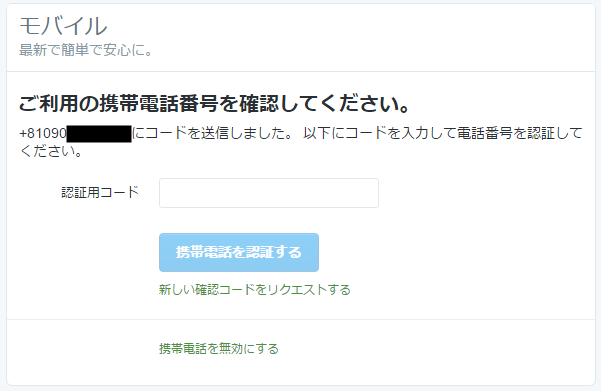


スポンサーリンク